电脑网络怎么连接无线网 怎样设置无线网络连接
如今电脑网络已经成为了人们生活中不可或缺的一部分,在这个快节奏的时代,我们需要随时随地与互联网保持连接,以便获取各种信息或进行工作学习等活动。而无线网络的普及和便利性,使得我们可以摆脱传统的有线连接,随意地在家中、办公室或公共场所使用电脑上网。如何连接无线网并设置无线网络连接呢?本文将为您详细介绍。无论是对于新手还是有一定经验的用户来说,本文都将为您提供一些有用的技巧和建议,帮助您轻松地连接电脑到无线网络并进行设置。
操作方法:
1.显示电脑桌面,点击【此电脑】。
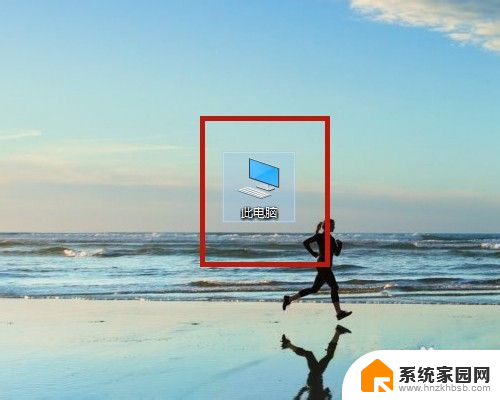
2.打开【计算机】界面,选择【打开设置】。
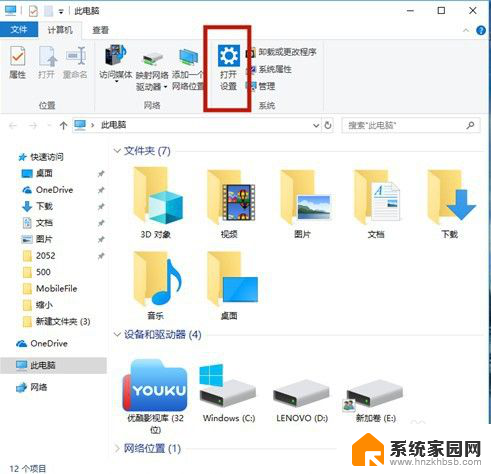
3.在【Windows设置】中,点击【网络和Internet】。
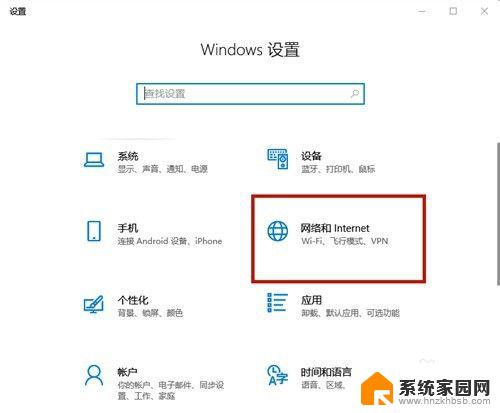
4.在【设置】界面中,选择【WLAN】。
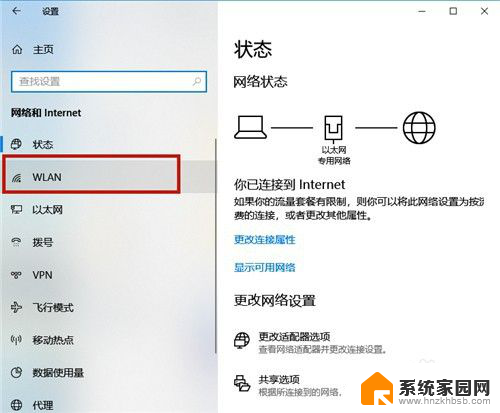
5.开启【WLAN】,然后点击【显示可用网络】。
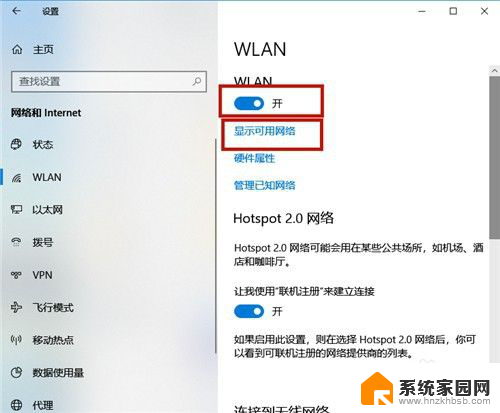
6.在电脑屏幕的右下角区域,显示所有无线网络,点击需要登录的无线网络。

7.系统弹出该网络的信息,点击【连接】。若勾选【自动连接】,则下次就不用再次输入密码。
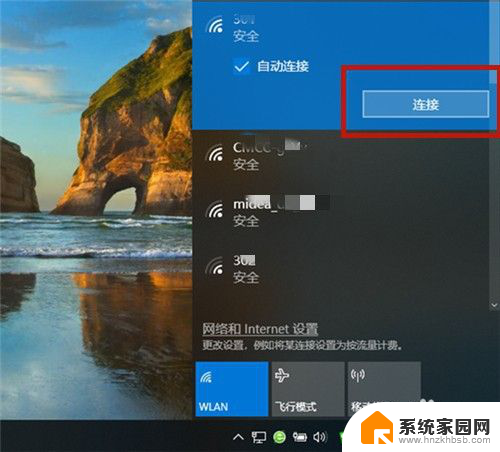
8.输入网络安全密钥,即无线网络密码,点击【下一步】。
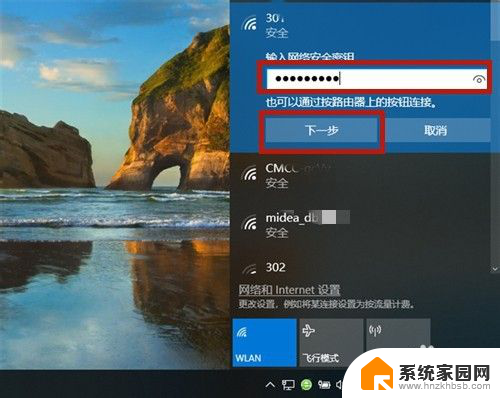
9.系统开始验证,并连接该无线网络。
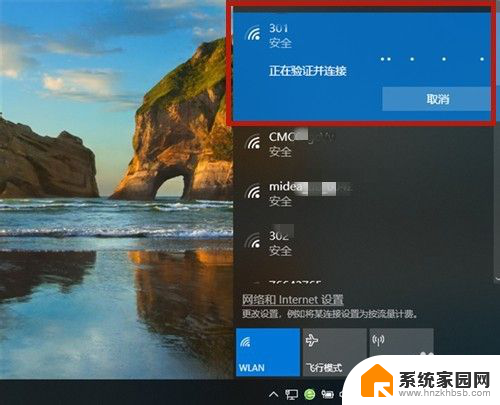
10.大概十秒左右,密码验证正确。无线网络连接成功,系统显示:【已连接,安全】,若想断开,则点击【断开连接】。
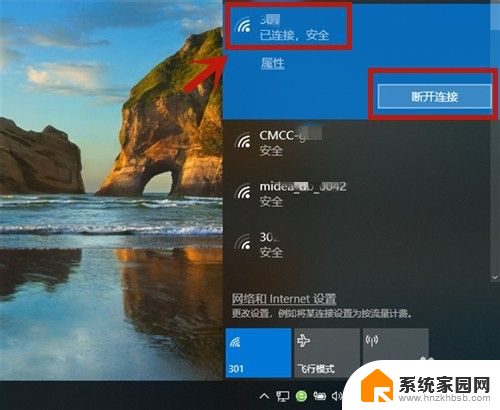
11.方法总结:
1、开启WLAN;依次打开【此电脑】→【打开设置】→【网络和Internet】→选择【WLAN】→开启【WLAN】→点击【显示可用网络】。
2、选择无线网络名称,输入密码。
3、系统验证并连接;
4、验证成功,无线网络连接成功!

以上就是电脑网络如何连接无线网的全部内容,如果您遇到类似的问题,可以参考本文中介绍的步骤进行修复,希望这些信息能对大家有所帮助。
电脑网络怎么连接无线网 怎样设置无线网络连接相关教程
- 计算机怎样连接无线网络 无线网络连接的设置步骤
- 怎电脑怎么连接无线网 无线网络连接设置教程
- 无线无法连接网络 电脑连接不上无线网络的解决方法
- 手提电脑设置无线网络连接 笔记本无线网络设置步骤
- 笔记本能连接无线网络吗 电脑无线网络设置方法
- 电视机咋样连接无线网 电视机如何连接无线网络
- 无线网卡插笔记本电脑上怎么连接无线网络 USB无线网卡连接网络步骤
- 笔记本电脑网络怎么连接 笔记本电脑如何连接无线网络
- 台式机电脑无线网怎么连接 台式机无线网络设置步骤
- 新电脑怎样设置网络连接 新电脑无法连接网络怎么办
- 电脑微信怎么在手机上退出登录 手机怎么退出电脑上的微信登录
- 打开检查作业 如何使用微信小程序检查作业
- 电脑突然要求激活windows 如何解决电脑激活Windows问题
- 电脑输入密码提示错误 电脑密码输入正确却提示密码错误
- 电脑哪个键关机 电脑关机的简便方法是什么
- miwifi无法连接internet 小米路由器无法访问网络怎么设置
电脑教程推荐